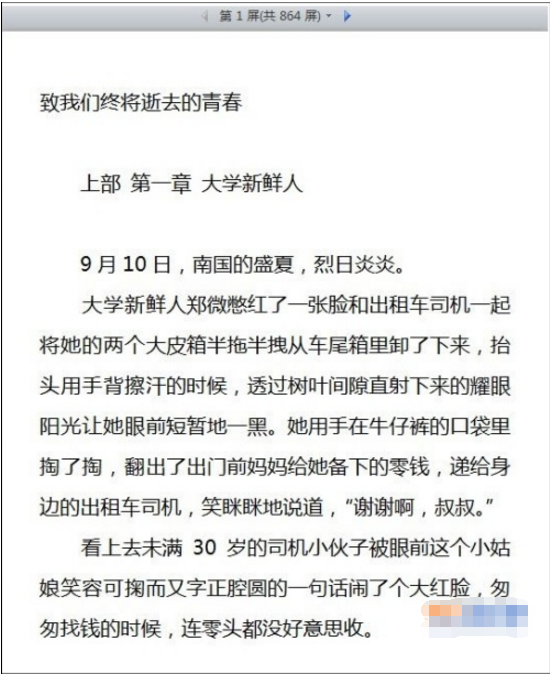Word阅读版式视图操作说明
①打开Word2010,将文章复制进去,然后点击视图--阅读版式视图按钮。
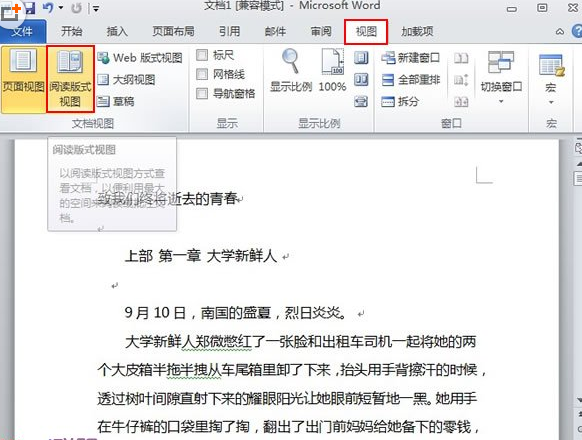
②此时立刻变为全屏浏览模式,字迹清晰,通过左右箭头我们可以轻松的翻页。
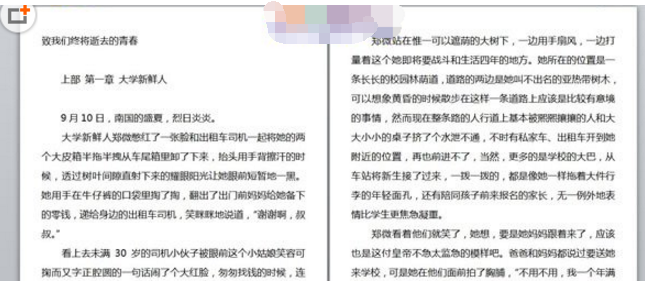
③如果你不喜欢双页浏览,那么可以将其设为单页,也就是只显示一页。
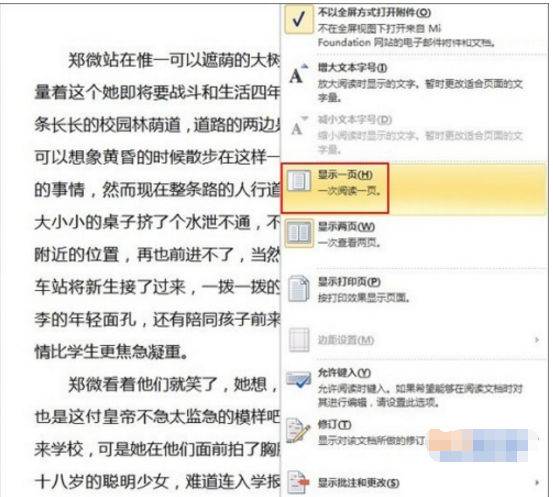
④我们可以看到一页的显示效果丝毫也不差。
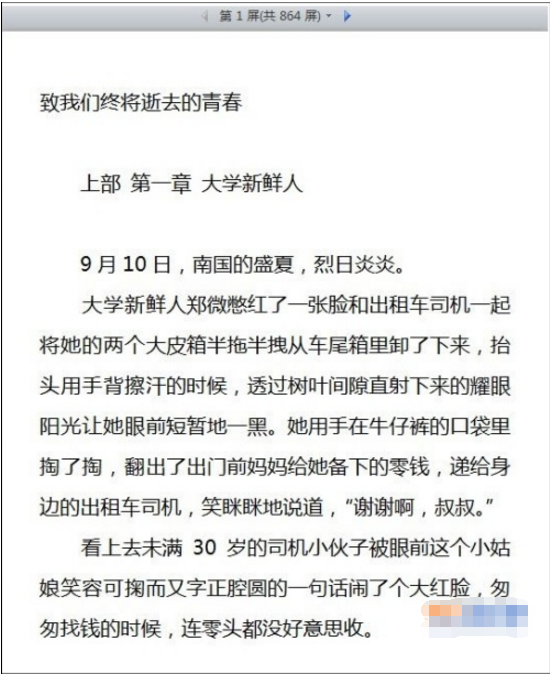
赞 (0)
①打开Word2010,将文章复制进去,然后点击视图--阅读版式视图按钮。
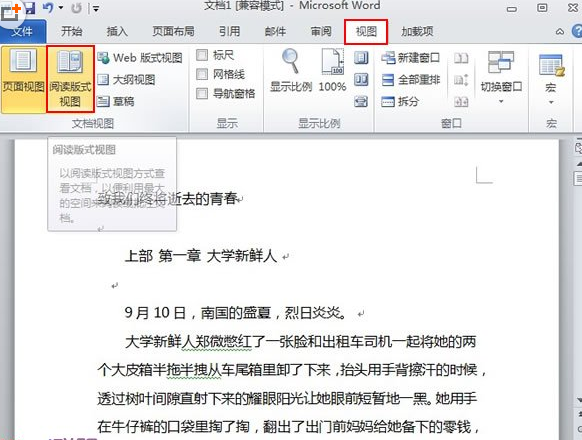
②此时立刻变为全屏浏览模式,字迹清晰,通过左右箭头我们可以轻松的翻页。
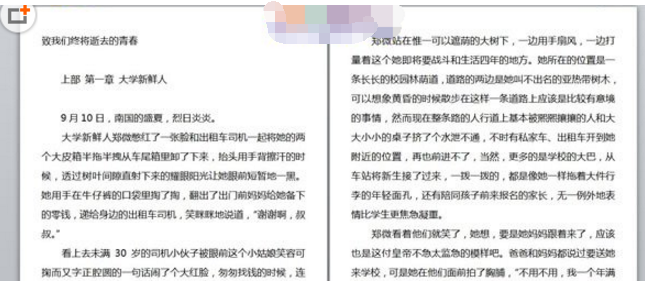
③如果你不喜欢双页浏览,那么可以将其设为单页,也就是只显示一页。
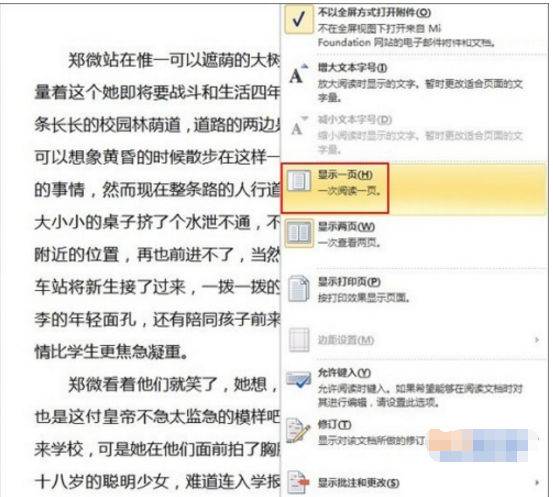
④我们可以看到一页的显示效果丝毫也不差。